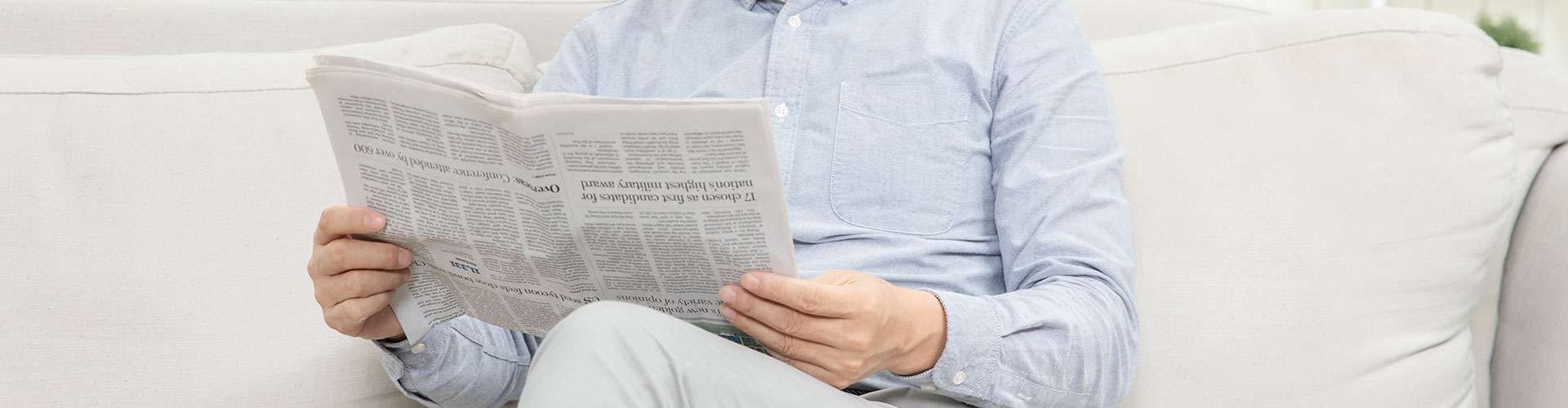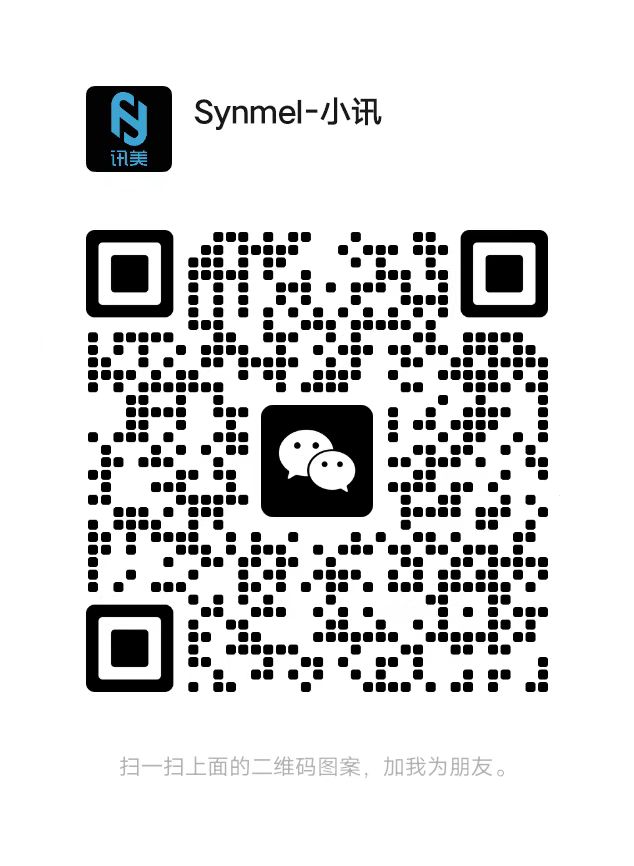- English
- Español
- Português
- русский
- Français
- 日本語
- Deutsch
- tiếng Việt
- Italiano
- Nederlands
- ภาษาไทย
- Polski
- 한국어
- Svenska
- magyar
- Malay
- বাংলা ভাষার
- Dansk
- Suomi
- हिन्दी
- Pilipino
- Türkçe
- Gaeilge
- العربية
- Indonesia
- Norsk
- تمل
- český
- ελληνικά
- український
- Javanese
- فارسی
- தமிழ்
- తెలుగు
- नेपाली
- Burmese
- български
- ລາວ
- Latine
- Қазақша
- Euskal
- Azərbaycan
- Slovenský jazyk
- Македонски
- Lietuvos
- Eesti Keel
- Română
- Slovenski
- मराठी
- Srpski језик
バーコードソフトウェアはどのようにバーコードの色を調整しますか
プリンターを接続してバーコードを印刷する場合、印刷材料の要件により、異なる色のバーコードを印刷したいという顧客もいます。 Zhonglangバーコード印刷ソフトウェアはどのように実装する必要がありますか?具体的な操作は次のとおりです。
1.バーコード印刷ソフトウェアを開き、新しいラベルを作成した後、ソフトウェアの左側にある[バーコード]ボタンをクリックして、キャンバスにバーコードスタイルを描画します。
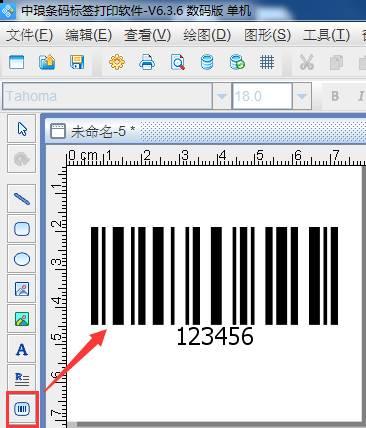
2.バーコードデータを追加します。バーコードをダブルクリックし、グラフィックプロパティデータソースで、[変更]ボタンをクリックします。データオブジェクトタイプを選択し、[手動入力]を選択します。編集する情報を下のステータスボックスに手動で入力し、編集を編集します- OK。バーコードの準備が整いました。
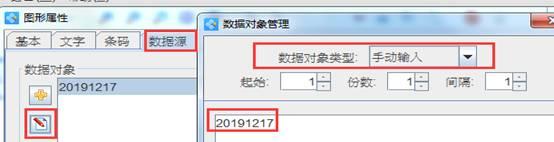
一般的なソフトウェアのデフォルトのバーコード色は黒です。赤、青、その他の色にしたい場合も簡単です。バーコードをダブルクリックし、グラフィックプロパティで選択します。基本的な塗りつぶしの前景色color-sample必要な色。[OK]をクリックします。以下に示すように:
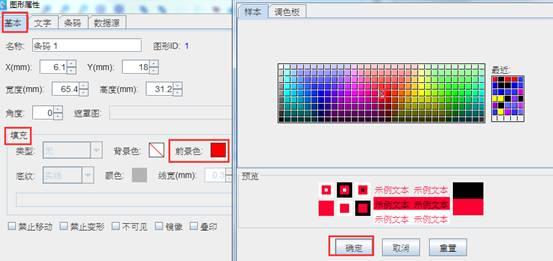
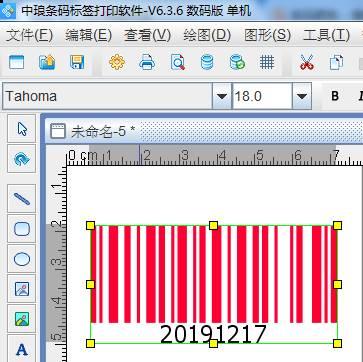
バーコードの色を設定した後、バーコードテキストのフォントの色を変更する場合は、text-color-sampleでバーコードテキストの色をカスタマイズできます。テキストの色だけでなく、バーコードテキストのサイズ、配置、文字間隔、テキスト距離、位置、追加コード、フォーマットなども設定できます。以下に示すように:
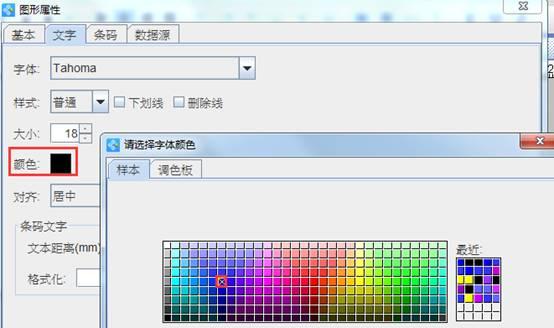
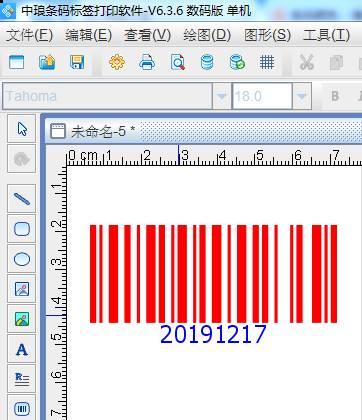
バーコード印刷ソフトウェアでバーコードの色(前景色)を調整する必要がある場合は、前景色を暗い色に調整することをお勧めします。明るい色はスキャンが簡単ではありません。 Zhonglangバーコードソフトウェアは、モノクロバーコードを生成できるだけでなく、